执行了上面连接模拟器的命令后,我们可以在 cmd 控制台输入 adb devices 查看当前连接的虚拟机。
使用
首先启动 Appium 和 mumu,因为之前我们已经配置了 Appium,此时我们直接点击 Appium 的启动服务器按钮即可,如下图所示:

启动之后如图所示:

现在我们可以先通过 Python 来启动一下微信,代码实现如下:
desired_caps = {
“platformName”: “Android”, # 操作系统
“deviceName”: “emulator-5554”, # 设备 ID
“platformVersion”: “6.0.1”, # 设备版本号
“appPackage”: “com.tencent.mm”, # app 包名
“appActivity”: “com.tencent.mm.ui.LauncherUI”, # app 启动时主 Activity
‘noReset’: True, # 是否保留 session 信息,可以避免重新登录
‘unicodeKeyboard’: True, # 使用 unicodeKeyboard 的编码方式来发送字符串
‘resetKeyboard’: True # 将键盘给隐藏起来
}
driver = webdriver.Remote(‘http://127.0.0.1:4723/wd/hub’, desired_caps)
执行上述代码之后,如果发现 mumu 模拟器中的微信已经启动了,就说明基本环境已经调通了;如果执行代码后发现调不到 mumu 模拟器中的微信,先在 cmd 中执行一下 adb connect 127.0.0.1:7555 命令,再执行程序即可。
添加好友
我们先来使用 Appium 实现添加好友的操作,基本过程为:打开微信->点击⊕->选择添加朋友->在搜索框输入微信号->点击搜索->点击添加到通讯录,功能的代码实现如下:
desired_caps = {
“platformName”: “Android”, # 操作系统
“deviceName”: “emulator-5554”, # 设备 ID
“platformVersion”: “6.0.1”, # 设备版本号
“appPackage”: “com.tencent.mm”, # app 包名
“appActivity”: “com.tencent.mm.ui.LauncherUI”, # app 启动时主 Activity
‘noReset’: True, # 是否保留 session 信息,可以避免重新登录
‘unicodeKeyboard’: True, # 使用 unicodeKeyboard 的编码方式来发送字符串
‘resetKeyboard’: True # 将键盘给隐藏起来
}
driver = webdriver.Remote(‘http://127.0.0.1:4723/wd/hub’, desired_caps)
time.sleep(10)
print(‘点击+号’)
driver.find_element_by_id(‘com.tencent.mm:id/ef9’).click()
time.sleep(5)
print(‘选择添加朋友’)
driver.find_elements_by_id(‘com.tencent.mm:id/gam’)[1].click()
time.sleep(5)
print(‘点击搜索框’)
driver.find_element_by_id(‘com.tencent.mm:id/fcn’).click()
time.sleep(5)
print(‘在搜索框输入微信号’)
driver.find_element_by_id(‘com.tencent.mm:id/bhn’).send_keys(‘ityard’)
time.sleep(3)
print(‘点击搜索’)
driver.find_element_by_id(‘com.tencent.mm:id/ga1’).click()
time.sleep(3)
print(‘点击添加到通讯录’)
driver.find_element_by_id(‘com.tencent.mm:id/g6f’).click()
简单说一下,在代码中我们通过 driver.find_element_by_id('com.tencent.mm:id/xx') 来获取微信上的元素,如果有重复的,则可以使用 driver.find_elements_by_id('com.tencent.mm:id/xx')[n] 来取,通过 send_keys('xx') 实现信息的输入,通过 click() 实现点击操作。
上面我们说了通过 find_element(s)_by_id('com.tencent.mm:id/xx') 来获取元素,那么如何来确定 xx 呢?下面来一起看一下。
首先我们点击 Appium 中的放大镜位置,如下图所示:

点击之后会进到如下界面:

我们在图中所需功能下方将代码中的 desired_caps 信息配置进去,配置好后点击启动会话按钮,启动之后我们会发现 Appium 中与 mumu 中的微信效果不一致,如下图所示:

此时只需点击一下上图中红框圈起来的刷新按钮即可,现在我们就可以确定元素的值了(也就是上面说的 xx),比如:我们来确定微信中添加位置 ⊕ 的值,用鼠标点击 ⊕ 即可查看,如下图所示:

我们接着点击 ⊕,操作步骤为:先到 mumu 模拟器中点击微信中的 ⊕,如下图所示:

点击之后再到 Appium 中点击刷新按钮,如下图所示:

从图中我们可以看列表中每个选项的值都是 com.tencent.mm:id/gam,此时代码中我们就是用的 driver.find_elements_by_id('com.tencent.mm:id/gam')[1] 来取的,通过上面的介绍相信大家对 Appium 的使用已经基本了解了。
发送消息
发送消息我们模拟的基本流程是:打开微信->点击搜索的放大镜->在搜索框输入好友昵称->点击搜索到的好友->发送文字+表情,代码实现如下:
desired_caps = {
“platformName”: “Android”, # 操作系统
“deviceName”: “emulator-5554”, # 设备 ID
“platformVersion”: “6.0.1”, # 设备版本号
“appPackage”: “com.tencent.mm”, # app 包名
自我介绍一下,小编13年上海交大毕业,曾经在小公司待过,也去过华为、OPPO等大厂,18年进入阿里一直到现在。
深知大多数软件测试工程师,想要提升技能,往往是自己摸索成长或者是报班学习,但对于培训机构动则几千的学费,着实压力不小。自己不成体系的自学效果低效又漫长,而且极易碰到天花板技术停滞不前!
因此收集整理了一份《2024年软件测试全套学习资料》,初衷也很简单,就是希望能够帮助到想自学提升又不知道该从何学起的朋友,同时减轻大家的负担。





既有适合小白学习的零基础资料,也有适合3年以上经验的小伙伴深入学习提升的进阶课程,基本涵盖了95%以上软件测试开发知识点,真正体系化!
由于文件比较大,这里只是将部分目录大纲截图出来,每个节点里面都包含大厂面经、学习笔记、源码讲义、实战项目、讲解视频,并且后续会持续更新
如果你觉得这些内容对你有帮助,可以添加V获取:vip1024b (备注软件测试)
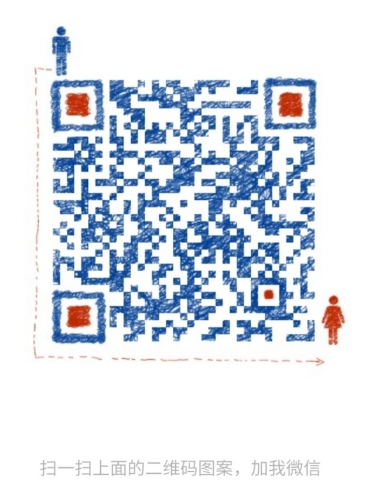
一个人可以走的很快,但一群人才能走的更远。不论你是正从事IT行业的老鸟或是对IT行业感兴趣的新人,都欢迎扫码加入我们的的圈子(技术交流、学习资源、职场吐槽、大厂内推、面试辅导),让我们一起学习成长!
ip1024b (备注软件测试)**
[外链图片转存中…(img-C8TnvIRX-1712693834500)]
一个人可以走的很快,但一群人才能走的更远。不论你是正从事IT行业的老鸟或是对IT行业感兴趣的新人,都欢迎扫码加入我们的的圈子(技术交流、学习资源、职场吐槽、大厂内推、面试辅导),让我们一起学习成长!
 使用Appium进行Android微信自动化测试与元素定位教程
使用Appium进行Android微信自动化测试与元素定位教程






















 3849
3849

 被折叠的 条评论
为什么被折叠?
被折叠的 条评论
为什么被折叠?








